華碩 AiProtection:開還是關?增強路由器的安全性!

什麼是華碩 AiProtection?它有什麼作用?如何在華碩路由器上啟用 AiProtection。如何評估和改進我的網絡安全。
Windows Sandbox是一種虛擬化環境,類似於 Windows 10 Pro ?i Enterprise 中可用的虛擬機。您可以使用它來測試您不確定是否安全的應用程序、訪問不可靠的網站以及通常做一些您擔心可能會危及您的主系統的事情。在2020年5 月更新之前,您無法以任何方式個性化Windows 沙盒。現在您可以了,因為 Microsoft 允許您創建和使用可以改變Windows Sandbox工作方式的腳本。這是如何做到的:
內容
注意:在您可以自定義Windows 沙盒在您的 PC 上的工作方式之前,您必須先安裝它。如果您需要這方面的幫助,請閱讀如何通過三個步驟在 Windows 10 中安裝 Windows Sandbox。此外,如果您想知道Windows Sandbox對您有何用處,這裡有一些想法:您可以使用 Windows Sandbox 做的 4 件事。此外,請記住,本指南僅適用於帶有2020 年 5 月更新、專業版或企業版的 Windows 10 中的Windows 沙盒。它在 Windows 10 家庭版中不可用。
如何配置 Windows 沙盒
為了自定義Windows 沙盒或在您啟動它時自動運行應用程序和腳本,您必須創建一個配置文件。為此,您可以使用記事本或任何其他文本處理器應用程序為Windows Sandbox編寫代碼。您為Windows Sandbox創建的每個配置文件都必須以該行開頭並以該行 結尾。您要添加的所有其他代碼必須放在這些代碼行之間。
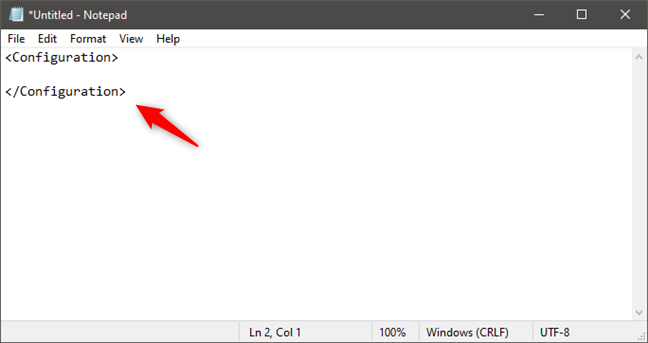
創建 Windows 沙盒配置文件
創建配置文件並完成向其中添加所有代碼後,您必須使用文件擴展名.wsb保存它。
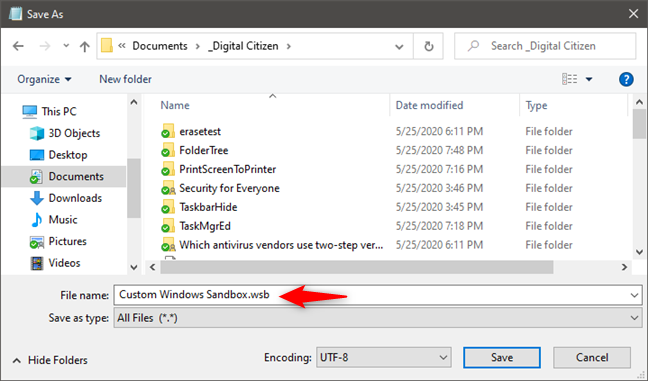
保存 Windows 沙盒配置文件 (.wsb)
然後,您可以雙擊或雙擊.wsb文件以啟動您的個性化Windows 沙盒。
自定義 Windows 沙盒配置文件
現在讓我們看看您可以為Windows Sandbox使用哪些代碼和腳本:
如何與 Windows Sandbox 共享文件夾
Windows Sandbox可以映射來自主機的文件夾。換句話說,您可以讓您的Windows 沙盒“看到”在您的 Windows 10 PC 上找到的文件夾。為此,在您使用記事本創建的.wsb文件中,添加以下代碼:
與 Windows 沙盒共享的文件夾
對或錯
您可以根據需要添加任意數量的文件夾進行共享:只需確保將它們的路徑放在標籤之間。此外,對於添加到列表中的每個文件夾,您可以指定是否希望Windows Sandbox對其具有隻讀訪問權限。為此,在其後添加 codetrue。如果您希望Windows Sandbox對該文件夾具有寫入權限,請在其後添加 codefalse。但是,請記住,這會使共享文件夾中的文件和文件夾可供您在Windows Sandbox中運行的應用程序使用。換句話說,這些應用程序可以更改您可能不想要的文件。
例如,如果您希望Windows 沙盒能夠訪問您的“下載”文件夾,請鍵入:
C:\用戶\用戶名\下載
真的
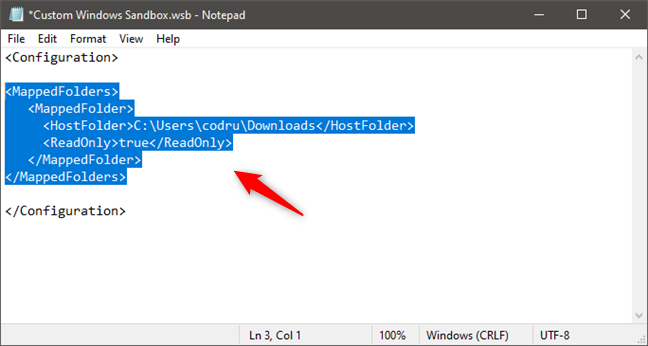
與 Windows 沙盒共享文件夾
確保將UserName更改為您的 Windows 10用戶帳戶的名稱。
然後,當您使用此.wsb配置文件運行Windows Sandbox時,所有共享文件夾立即在桌面上或以下位置可用:C:\Users\WDAGUtilityAccount\Desktop。
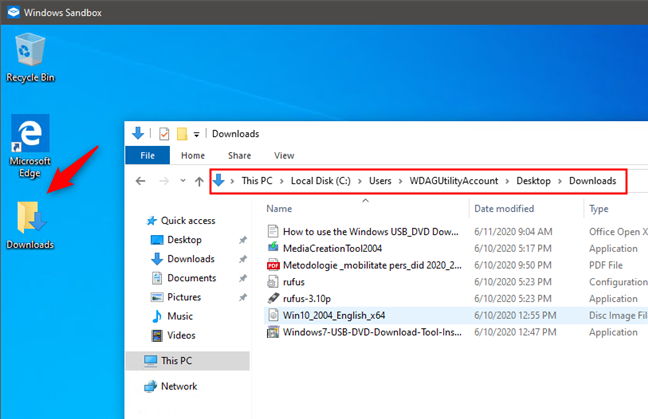
Windows Sandbox 中共享文件夾的外觀
如何在 Windows 沙盒中自動運行應用程序或腳本
Windows Sandbox還允許您在啟動後立即運行應用程序(可執行文件)或腳本。為此,您必須在.wsb配置文件中添加以下代碼:
啟動時運行的命令
該命令可以是Windows Sandbox中可用的任何可執行文件或腳本的路徑。這意味著您可以自動打開文件資源管理器、記事本或其他系統應用程序。如果您願意,您甚至可以運行在共享文件夾中找到的應用程序(如本指南上一節所示)。
下面是一個在啟動時自動打開文件資源管理器的Windows 沙盒配置文件示例:
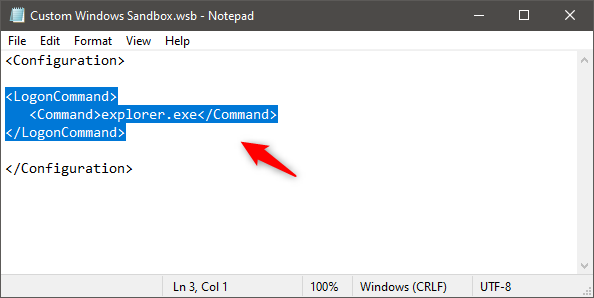
在 Windows 沙盒中運行命令/腳本
下面是一個Windows 沙盒配置文件示例,該文件映射下載主機文件夾並自動從中運行可執行文件:
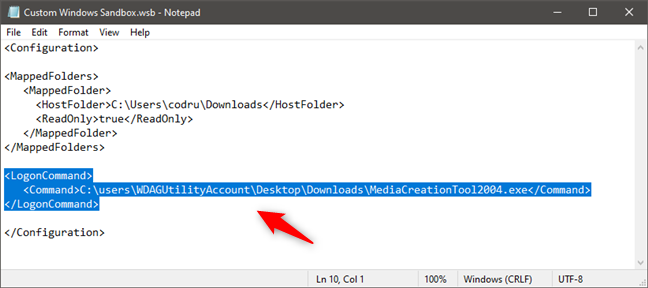
啟動時在 Windows 沙盒中運行可執行文件
在最後一個示例中,這是我們在啟動Windows Sandbox時得到的:
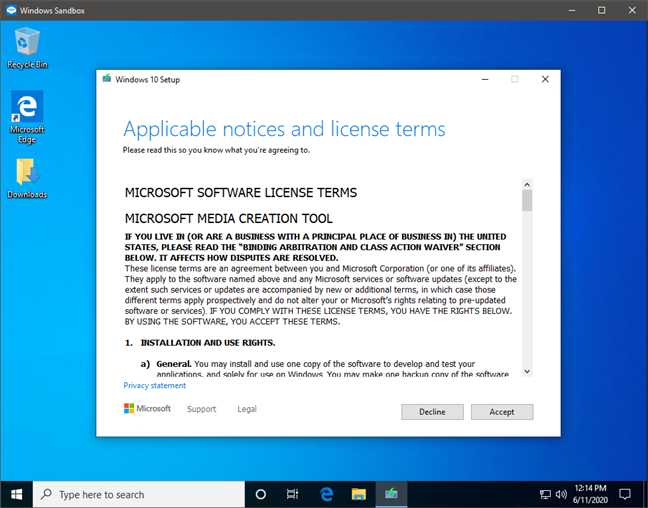
Windows Sandbox 啟動時自動運行的程序
注意:如果您指定不存在的命令、可執行文件或腳本文件的路徑,Windows Sandbox將返回錯誤並在您嘗試打開它時停止。此外,在試驗此功能時,我們沒有設法自動運行任何需要管理權限並觸發UAC 提示的可執行文件,例如命令提示符。
如何在 Windows Sandbox 中啟用或禁用網絡
如果您不希望Windows Sandbox能夠訪問您的網絡和 Internet,請在.wsb配置文件中添加以下代碼行:禁用。
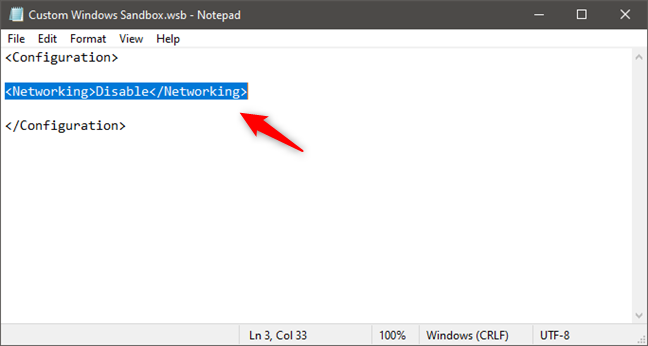
在 Windows 沙盒中禁用網絡
這將禁用Windows Sandbox的網絡服務,如下面的屏幕截圖所示。

Windows 沙盒在沒有網絡的情況下啟動
如果您希望網絡可以訪問,請從配置文件中刪除禁用行或將禁用值更改為默認值:默認值。
如何在 Windows Sandbox 中啟用或禁用虛擬圖形處理單元
同樣,Windows Sandbox還允許您禁用虛擬圖形硬件渲染引擎。換句話說,Windows Sandbox默認與您 PC 上的 Windows 10 共享您的顯卡。但是,您可以禁用此功能並強制Windows Sandbox使用軟件渲染,這樣您就不會暴露您的 GPU。儘管這會使Windows Sandbox運行速度變慢,但在某些情況下,它可能很有用。要在Windows Sandbox中禁用 vGPU 支持,請在.wsb配置文件中添加以下代碼:禁用。
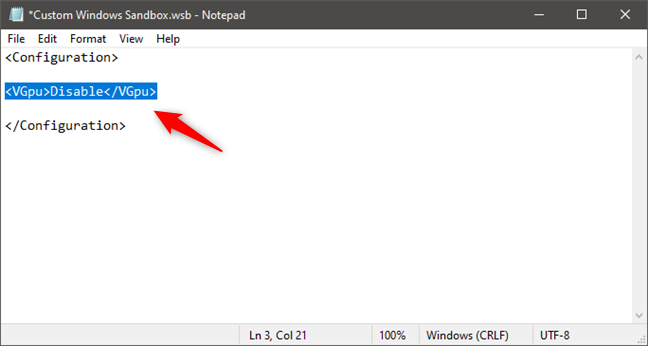
在 Windows 沙盒中禁用顯卡共享
要在Windows Sandbox中啟用 GPU 共享,請從.wsb配置文件中刪除 Disable 行或將其值設置為Default :Default。
您還希望在 Windows Sandbox 中看到哪些其他功能?
儘管配置Windows Sandbox的工作方式是您現在可以做的事情,但感覺仍處於早期狀態。我們還希望看到 Microsoft 添加自動將 USB 設備直接連接到Windows Sandbox的選項。我們相信您也有其他很酷的想法。告訴我們您希望Windows Sandbox具有哪些其他功能:在下方發表評論,讓我們一起討論。
什麼是華碩 AiProtection?它有什麼作用?如何在華碩路由器上啟用 AiProtection。如何評估和改進我的網絡安全。
如何使用 SmartThings Find 找到丟失的三星 Galaxy 設備。查看您將智能手機、平板電腦或智能手錶放錯地方的位置。
如何在 Windows 10 中調高或調低亮度,使用鍵盤、Windows 10 快速操作、設置應用等。
在 Windows 10 和 Windows 11 中進一步探索打開任務管理器的所有方法、快捷方式及其功能。
可用於打開 Windows Defender 防火牆的所有方式、快捷方式和命令,包括從 CMD。
了解如何在 Windows 10 和 Windows 11 中控制音量,使用快速和便捷的方法來調整筆記本電腦、平板電腦或 PC 的音量。
在 Windows 10 和 Windows 11 中打開 Windows 終端的所有方法,包括以管理員身份運行它。
如果您不再需要在三星手機上使用 Galaxy AI,您可以透過非常簡單的操作將其關閉。以下是關閉三星手機上 Galaxy AI 的說明。
如果您不需要在 Instagram 上使用任何 AI 角色,您也可以快速將其刪除。這是在 Instagram 上刪除 AI 角色的指南。
Excel 中的 delta 符號,又稱為三角形符號,在統計資料表中使用較多,用來表示增加或減少的數字,或根據使用者意願表示任何資料。
除了共享顯示所有工作表的 Google Sheets 檔案外,使用者還可以選擇共享 Google Sheets 資料區域或共享 Google Sheets 上的工作表。
基本上,在 iPhone 上刪除 eSIM 的操作也很簡單,我們可以遵循。以下是在 iPhone 上移除 eSIM 的說明。
除了在 iPhone 上將 Live Photos 儲存為影片之外,用戶還可以非常簡單地在 iPhone 上將 Live Photos 轉換為 Boomerang。
許多應用程式在您使用 FaceTime 時會自動啟用 SharePlay,這可能會導致您意外按錯按鈕並破壞正在進行的視訊通話。
當您啟用「點擊執行」時,該功能會運行並瞭解您點擊的文字或圖像,然後做出判斷以提供相關的上下文操作。
打開鍵盤背光會使鍵盤發光,這在光線不足的情況下操作時很有用,或者讓您的遊戲角落看起來更酷。以下有 4 種方法可以開啟筆記型電腦鍵盤燈供您選擇。
有許多方法可以在 Windows 10 上進入安全模式,以防您無法進入 Windows。若要在啟動電腦時進入安全模式 Windows 10,請參閱下方來自 WebTech360 的文章。
Grok AI 現在已擴展其 AI 照片產生器,將個人照片轉換為新的風格,例如使用著名動畫電影創建吉卜力工作室風格的照片。
Google One AI Premium 提供 1 個月的免費試用,用戶註冊即可體驗 Gemini Advanced 助理等多項升級功能。
從 iOS 18.4 開始,蘋果允許用戶決定是否在 Safari 中顯示最近的搜尋。
Windows 11 在截圖工具中整合了 Clipchamp 影片編輯器,以便用戶可以隨意編輯視頻,而無需使用其他應用程式。
漏斗圖通常描述不同階段如何合併為較小的輸出。這是在 PowerPoint 中建立漏斗圖的指南。




















